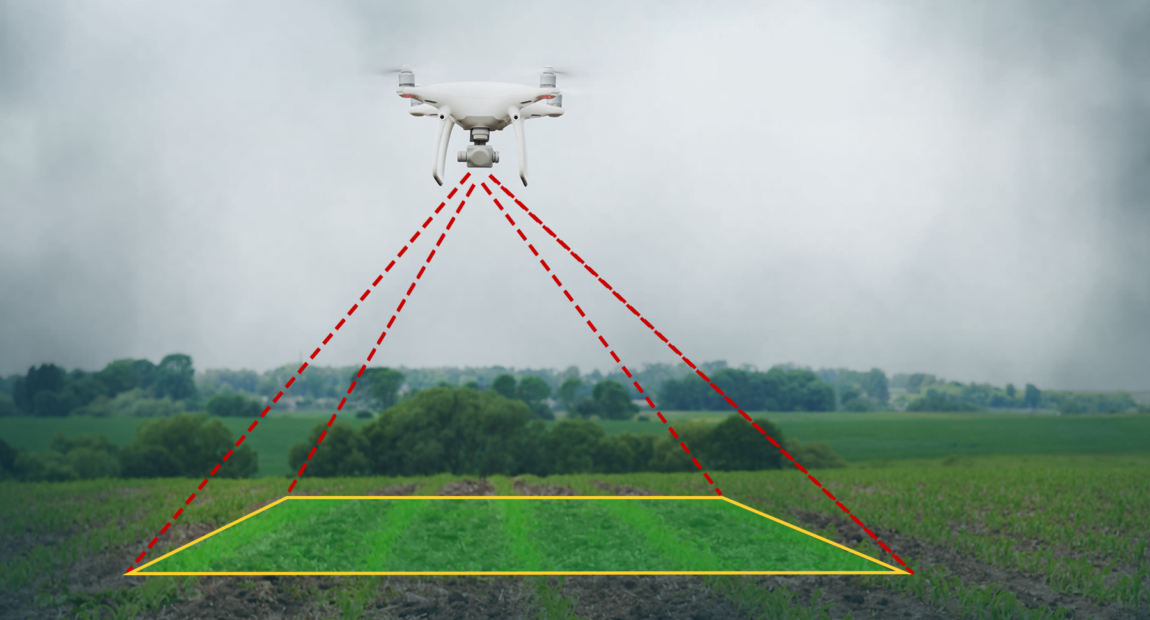
New Features ฟังก์ชันใหม่ของเรา
ในส่วนของ ฟังก์ชันใหม่ ได้ถูกพัฒนาเพื่อเพิ่มความสามารถและปรับปรุงประสบการณ์การใช้งานให้สะดวกและมีประสิทธิภาพมากขึ้นในการประมวลผลและวิเคราะห์ข้อมูลแผนที่ทางอากาศ ซึ่งฟังก์ชันใหม่เหล่านี้ประกอบด้วย:
1. Team Colab (การทำงานร่วมกันในทีม)
ฟังก์ชัน Team Colab ช่วยให้ทีมสามารถ ทำงานร่วมกันแบบเรียลไทม์ บนแผนที่หรือโปรเจกต์เดียวกันได้อย่างง่ายดาย ไม่ว่าจะเป็นการปรับแก้ไขข้อมูล การแสดงผลร่วมกัน ผู้ใช้แต่ละคนสามารถเข้าถึงข้อมูล แชร์ความคิดเห็น และทำงานประสานกันได้อย่างราบรื่นในระบบเดียว ทำให้การตัดสินใจรวดเร็วขึ้น เป็นฟังก์ชันที่เหมาะสำหรับทีมงานที่ต้องการความรวดเร็วแ ละประสิทธิภาพในโครงการ เช่น การจัดการแผนที่ การพัฒนาพื้นที่ หรือการตรวจสอบความคืบหน้าโครงการ
โดยการกำหนดสิทธิ์การเข้าถึงข้อมูลใน 3 ระดับ ดังนี้:
- Owner (เจ้าของ)
เจ้าของโปรเจกต์มีสิทธิ์เต็มรูปแบบในการจัดการทุกอย่างในโปรเจกต์ เช่น การสร้าง ลบ หรือแก้ไขโปรเจกต์ รวมถึงการจัดการสิทธิ์ของสมาชิกคนอื่น ๆ เช่น การเชิญคนใหม่เข้าร่วม หรือการเปลี่ยนระดับสิทธิ์ของผู้ใช้ - Writer (ผู้เขียน)
ผู้ใช้ที่ได้รับสิทธิ์เป็น Writer จะสามารถแก้ไขข้อมูลแผนที่ได้ เช่น การเพิ่มหรือลบข้อมูล การวิเคราะห์ และการอัปเดตข้อมูลในโปรเจกต์ แต่จะไม่สามารถจัดการสิทธิ์หรือเปลี่ยนแปลงโครงสร้างโปรเจกต์ได้ - Viewer (ผู้ชม)
ผู้ใช้ที่มีสิทธิ์เป็น Viewer จะสามารถดูข้อมูลในโปรเจกต์ได้เท่านั้น แต่ไม่สามารถแก้ไขหรือลบข้อมูลใด ๆ ฟังก์ชันนี้เหมาะสำหรับผู้ที่ต้องการเข้าถึงข้อมูลเพื่อการตรวจสอบหรือนำเสนอ
ฟังก์ชันนี้ช่วยให้การทำงานร่วมกันในทีมเป็นไปอย่างราบรื่นและปลอดภัย ด้วยการกำหนดสิทธิ์ตามบทบาทของแต่ละบุคคล ลดความเสี่ยงจากการเปลี่ยนแปลงข้อมูลที่ไม่ตั้งใจ และทำให้ทีมสามารถแบ่งงานกันได้อย่างมีประสิทธิภาพ
2. Comparison (การเปรียบเทียบ)
ฟังก์ชัน Comparison ช่วยให้ผู้ใช้สามารถ เปรียบเทียบข้อมูลหรือภาพจากแหล่งต่าง ๆ ได้ในหน้าจอเดียวกัน ไม่ว่าจะเป็นการเปรียบเทียบแผนที่ในช่วงเวลาที่ต่างกัน เช่น การเปรียบเทียบการเปลี่ยนแปลงของพื้นที่หรือสภาพแวดล้อมเมื่อเวลาผ่านไป หรือการเปรียบเทียบข้อมูลที่แตกต่างกัน เช่น การเปรียบเทียบภาพ Orthophoto (ภาพถ่ายออร์โธ) กับ Plant Health (สุขภาพพืช) หรือ Surface Model (โมเดลพื้นผิว) Terrain Model (โมเดลภูมิประเทศ) ฟังก์ชันนี้เหมาะสำหรับการวิเคราะห์แนวโน้ม การพิจารณาผลกระทบที่เกิดขึ้น และการตรวจสอบการเปลี่ยนแปลงอย่างมีประสิทธิภาพ
ตัวอย่างการใช้งาน:
- การเปรียบเทียบ ภาพถ่ายทางอากาศระหว่างปีที่ผ่านมา เพื่อดูความเปลี่ยนแปลงของสิ่งปลูกสร้าง
- เปรียบเทียบ ข้อมูลภูมิประเทศ กับ สุขภาพพืช เพื่อประเมินผลกระทบทางธรรมชาติ
3. Auto GCP (การกำหนดจุดควบคุมพื้นดินอัตโนมัติ)
ฟังก์ชัน Auto GCP (Ground Control Points) ช่วยให้การ กำหนดจุดควบคุมพื้นดิน สำหรับการปรับความแม่นยำของแผนที่ทำได้อย่างรวดเร็วและอัตโนมัติ จุดควบคุมพื้นดินเหล่านี้จะช่วยให้แผนที่ทางอากาศมีความแม่นยำมากยิ่งขึ้นในแง่ของพิกัดและตำแหน่งที่ถูกต้อง ฟังก์ชันนี้เหมาะสำหรับผู้ที่ต้องการประมวลผลภาพโดรนที่แม่นยำ เช่น งานก่อสร้าง วางแผนที่ดิน หรือการสำรวจภูมิประเทศ
โดยปกติแล้ว การตั้งค่าจุดควบคุมพื้นดินต้องอาศัยการกำหนดพิกัดด้วยตัวเอง ซึ่งอาจใช้เวลานาน แต่ด้วยฟังก์ชัน Auto GCP จะทำให้กระบวนการนี้เร็วขึ้นและลดความผิดพลาดที่อาจเกิดขึ้นจากการป้อนข้อมูลด้วยมือ